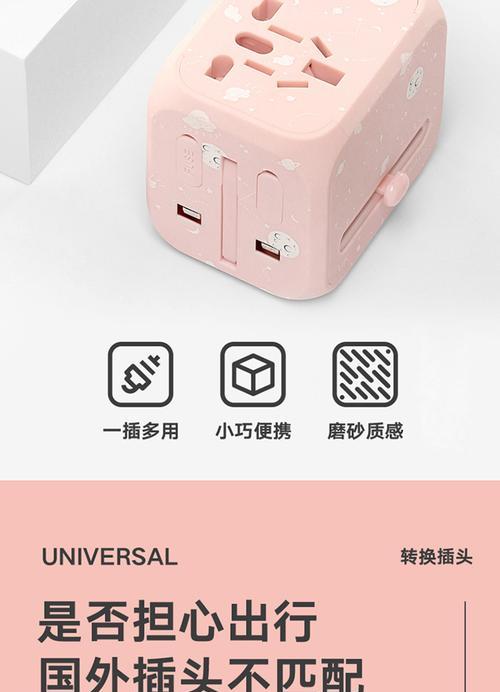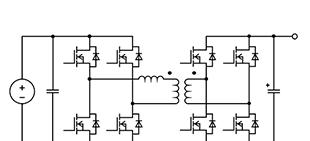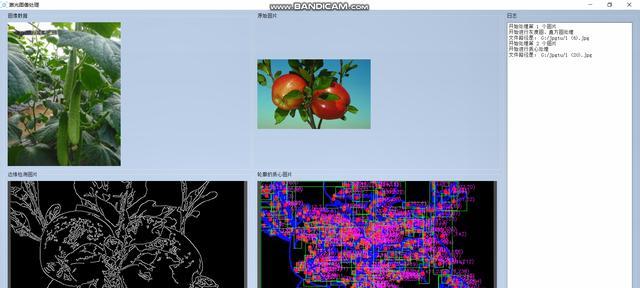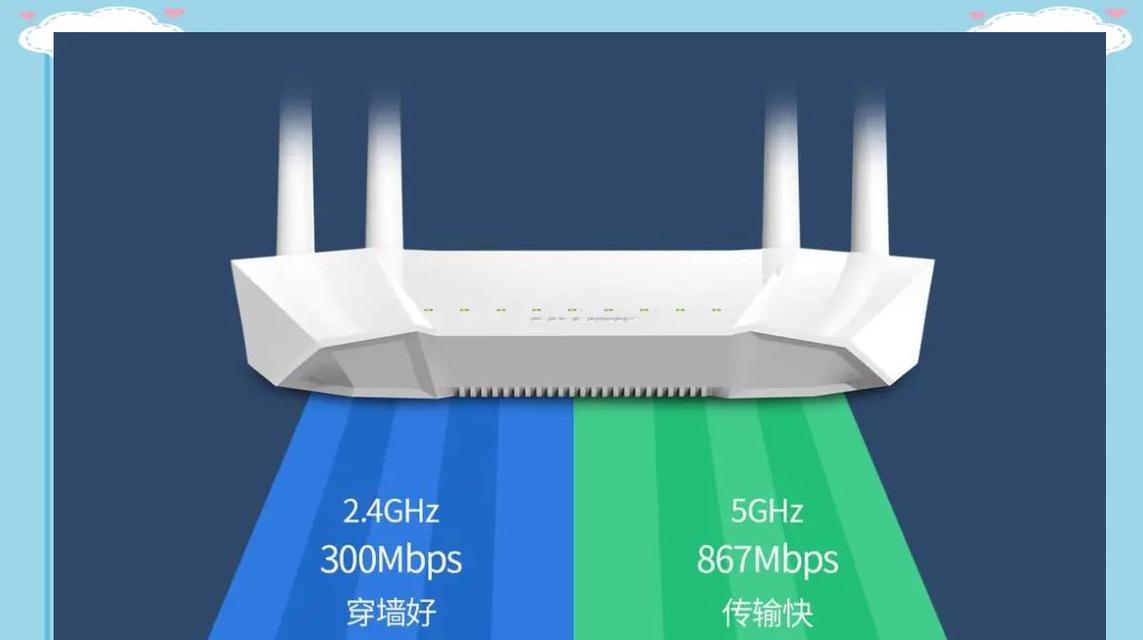固态u盘连接机顶盒使用方法是什么?
在这个数字化时代,人们对于存储和分享数据的需求日益增加。固态U盘以其快速的读写速度和小巧便携的特点,成为了许多人首选的移动存储设备。但是,当您想将固态U盘连接到机顶盒,以便观看存储在U盘上的电影、电视剧或其他媒体文件时,您可能会对具体操作方法感到陌生。本文将为您提供一份详细的固态U盘连接机顶盒的使用方法指南,助您轻松体验多媒体娱乐。
一、了解固态U盘和机顶盒的兼容性
在开始之前,您需要确认您的机顶盒是否支持外接存储设备,如固态U盘。不同型号和品牌的机顶盒支持的功能不尽相同,通常较新型号的智能机顶盒支持通过USB接口连接外置存储器。您还需要确认U盘的文件系统格式是否被机顶盒支持,一般常见的如FAT32、exFAT格式。

二、准备您的固态U盘
1.选择合适的固态U盘:选择适合机顶盒接口的USB接口类型固态U盘。由于固态U盘可能尺寸比普通U盘小,需确保兼容性。
2.格式化U盘:在连接到机顶盒之前,建议您先使用电脑将U盘格式化为FAT32或exFAT格式。这可以避免机顶盒不识别U盘的情况。
3.备份重要数据:在格式化U盘前,请确保已经备份好所有重要数据,格式化操作将会清除所有资料。
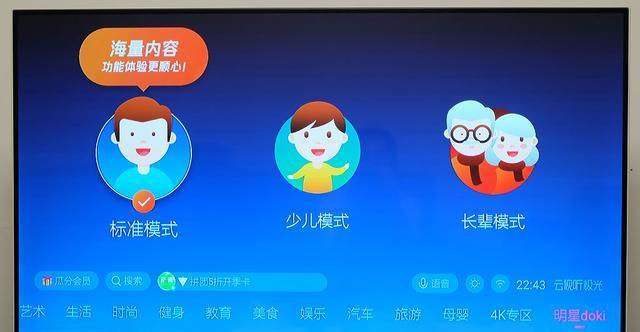
三、连接固态U盘到机顶盒
1.插上固态U盘:将固态U盘的USB接口直接插入机顶盒后面的USB接口中。如果机顶盒是无线的,请确保它已连接到互联网,以便下载必要的更新或驱动程序。
2.等待机顶盒识别:连接后,等待机顶盒自动识别并安装固态U盘。这个过程可能需要几秒钟到几分钟不等。
3.查看机顶盒文件管理器:成功连接后,通过机顶盒的遥控器进入文件管理器或媒体中心,浏览U盘内容。
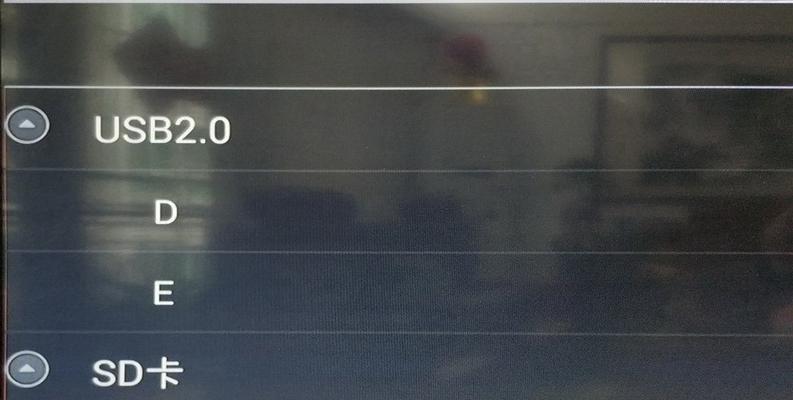
四、使用固态U盘
1.播放媒体文件:在文件管理器中找到您想要观看的媒体文件,通过机顶盒的遥控器选择播放。注意,文件格式需符合机顶盒支持的格式标准。
2.管理U盘文件:您也可以在机顶盒上进行U盘内文件的删除、重命名等管理操作。但请注意,某些操作可能需要您拔掉U盘,并在电脑上进行。
3.注意事项:在使用过程中,请避免在机顶盒读写数据时直接拔出U盘,以防止数据损坏或丢失。
五、常见问题及解决方法
1.机顶盒不识别U盘:首先检查U盘是否为机顶盒所支持的文件系统格式。尝试在电脑上重新格式化U盘或检查U盘是否有物理损坏。
2.播放不顺畅:可能是文件格式不支持,您可以使用视频转换软件将视频转换为机顶盒支持的格式,再进行播放。
3.U盘识别后无法使用:请检查U盘是否有足够的剩余空间,或者U盘内是否有损坏的文件。
六、维护固态U盘的使用寿命
为了保证固态U盘的使用寿命和性能,以下是一些维护小贴士:
定期对U盘进行格式化。
使用完毕后,正确地从机顶盒中拔出U盘。
避免频繁地进行大量数据的读写操作。
保持U盘在干燥、避免高温的环境下保存。
通过以上步骤,您应该能够顺利地将固态U盘连接到机顶盒,并享受到便捷的多媒体娱乐体验。如果您在使用过程中遇到了任何问题,上述常见问题解决方法或许可以为您提供帮助。始终记得,正确的使用与维护是确保设备使用寿命和性能的关键。现在,就去享受您的数字生活吧!
版权声明:本文内容由互联网用户自发贡献,该文观点仅代表作者本人。本站仅提供信息存储空间服务,不拥有所有权,不承担相关法律责任。如发现本站有涉嫌抄袭侵权/违法违规的内容, 请发送邮件至 3561739510@qq.com 举报,一经查实,本站将立刻删除。
- 站长推荐
-
-

Win10一键永久激活工具推荐(简单实用的工具助您永久激活Win10系统)
-

华为手机助手下架原因揭秘(华为手机助手被下架的原因及其影响分析)
-

随身WiFi亮红灯无法上网解决方法(教你轻松解决随身WiFi亮红灯无法连接网络问题)
-

2024年核显最强CPU排名揭晓(逐鹿高峰)
-

光芒燃气灶怎么维修?教你轻松解决常见问题
-

如何利用一键恢复功能轻松找回浏览器历史记录(省时又便捷)
-

红米手机解除禁止安装权限的方法(轻松掌握红米手机解禁安装权限的技巧)
-

小米MIUI系统的手电筒功能怎样开启?探索小米手机的手电筒功能
-

华为系列手机档次排列之辨析(挖掘华为系列手机的高、中、低档次特点)
-

探讨路由器黄灯的含义及解决方法(深入了解路由器黄灯状况)
-
- 热门tag
- 标签列表
- 友情链接